bios,小编教你华硕主板怎么进入bios
- 分类:U盘教程 回答于: 2018年09月10日 10:16:00
我们都知道电脑的主板是主要的硬件之一是很重要的,所以主板的bios设置也是非常重要。比如说安装电脑系统,如果不是从光驱启动就是要在bios里面来设置才可以正常的安装电脑。那么华硕主板怎么进入bios?下面,小编给大家带来了华硕主板进入bios的图文。
华硕笔记本是一款深受广大家庭用户们喜爱的影音笔记本电脑,是一款品质和售后过硬,DIY装机销量最大的主板品牌。为家庭用户们带来不错的娱乐体验,那么华硕笔记本怎么进入bios呢?下面,小编给大家讲解华硕主板进入bios的操作步骤。
华硕主板怎么进入bios
开启电脑,显示器亮起时,进入第一界面时马上按“DEL”键 ,进入BIOS界面
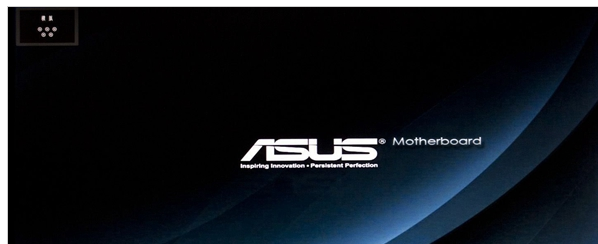
进入bios图-1
退出时,点击[F10],保持并退出

bios图-2
以上就是华硕主板进入bios的步骤。
 有用
26
有用
26

分享


转载请注明:文章转载自 www.xiaobaixitong.com
本文固定连接:www.xiaobaixitong.com
 小白系统
小白系统
小白帮助
如果该页面中上述提供的方法无法解决问题,您可以通过使用微信扫描左侧二维码加群让客服免费帮助你解决。备注:人工客服仅限正常工作时间(周一至周六:9:00~12:00 2:00~6:00)

长按或点击右侧按钮复制链接,去粘贴给好友吧~


http://127.0.0.1:5500/content.htmlhttp://127.0.0.1:5500/content.htmlhttp://127.0.0.1:5500/content.htmlhttp://127.0.0.1:5500/content.htmlhttp://127.0.0.1:5500/content.htmlhttp://127.0.0.1:5500/content.htmlhttp://127.0.0.1:5500/content.htmlhttp://127.0.0.1:5500/content.htmlhttp://127.0.0.1:5500/content.html
取消
复制成功
电脑开机如何进入u盘启动
 1000
10002022/10/25
bios设置u盘启动的方法
 1000
10002022/07/15
小白系统u盘启动盘制作的方法
 1000
10002022/06/23
热门搜索
小白U盘重装系统步骤win7重装教程
 1000
10002022/06/08
电脑如何格式化u盘方法教程
 1000
10002022/06/03
u盘系统盘如何制作
 1000
10002022/05/13
U盘启动盘制作工具下载教程
 1000
10002022/05/09
iso文件制作u盘系统安装盘的方法
 1000
10002022/04/24
u盘在电脑上读不出来怎么办的解决方法
 1000
10002021/12/28
小编教你一键U盘装系统
 1000
10002020/06/18
猜您喜欢
- 大白菜u盘装系统设置u盘启动教程,小编..2017/12/22
- 分享大白菜u盘装系统设置u盘启动教程..2023/01/18
- 免费的u盘数据恢复软件有哪些..2023/03/09
- 16g u盘价格,小编教你挑选最有性价比..2018/03/03
- u盘启动盘制作教程2021/05/31
- u盘变成文件夹怎么办,小编教你如何解..2018/01/17
相关推荐
- u盘删除的文件如何恢复,小编教你如何..2017/11/10
- 小白系统u盘重装教程图解2022/09/09
- 惠普bios设置u盘启动操作步骤..2021/05/18
- 小白一键重装系统u盘制作启动盘的步骤..2021/06/24
- 怎么没有u盘进入pe系统重装电脑..2020/08/20
- u盘启动盘怎么装系统2022/12/14
文章已经到底了,点击返回首页继续浏览新内容。

















